前 8 名免費屏幕錄製軟件
已發表: 2022-05-07屏幕錄製軟件有助於從您的設備屏幕捕獲音頻和視頻剪輯。
屏幕錄製軟件可讓您捕捉設備屏幕上的活動,包括光標移動、網頁瀏覽或視頻通話。 它還記錄設備的音頻輸出。
如果您在營銷、產品開發或銷售中需要記錄您的計算機屏幕以創建教程、向客戶提供說明,甚至解釋產品功能,該軟件可能特別有用。
如果您是自由職業者或小企業的一部分,投資頂級屏幕錄製軟件可能不可行。 相反,您可以使用免費的屏幕錄製工具來完成這項工作,同時節省付費訂閱的費用。
本文根據用戶評分和評論重點介紹了排名前八的免費屏幕錄製軟件工具(按字母順序列出)。 (閱讀我們如何選擇這些產品。)
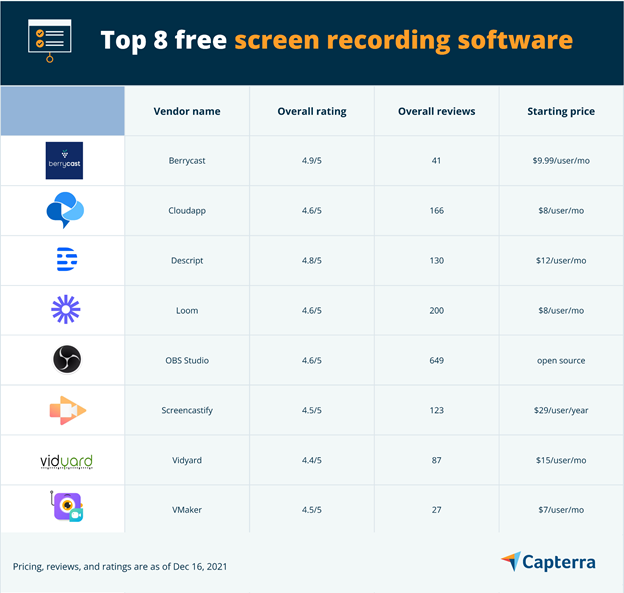
Berrycast:允許社交分享
Berrycast 是一個視頻錄製應用程序,可讓您錄製屏幕輸出以創建視頻剪輯或消息。
屏幕錄像機使用您的網絡攝像頭創建畫中畫教程或解釋視頻。 它使您可以自定義錄製視頻的佈局並添加品牌,例如您的公司徽標。
您可以將音頻旁白添加到捕獲的視頻中,為旁白添加註釋,並編輯視頻的長度以匹配旁白。 您還可以將該軟件與第三方社交媒體平台集成,直接在社交媒體上發布您的視頻。
Berrycast 提供聊天和電話支持。 它基於網絡,並為 Windows 和 Mac 用戶提供桌面應用程序。

主要特徵:
- 音頻捕捉
- 頭腦風暴
- 協作工具
- 可定制的品牌
- 文檔管理
- 文件共享
每位用戶每月 9.99 美元
截屏:
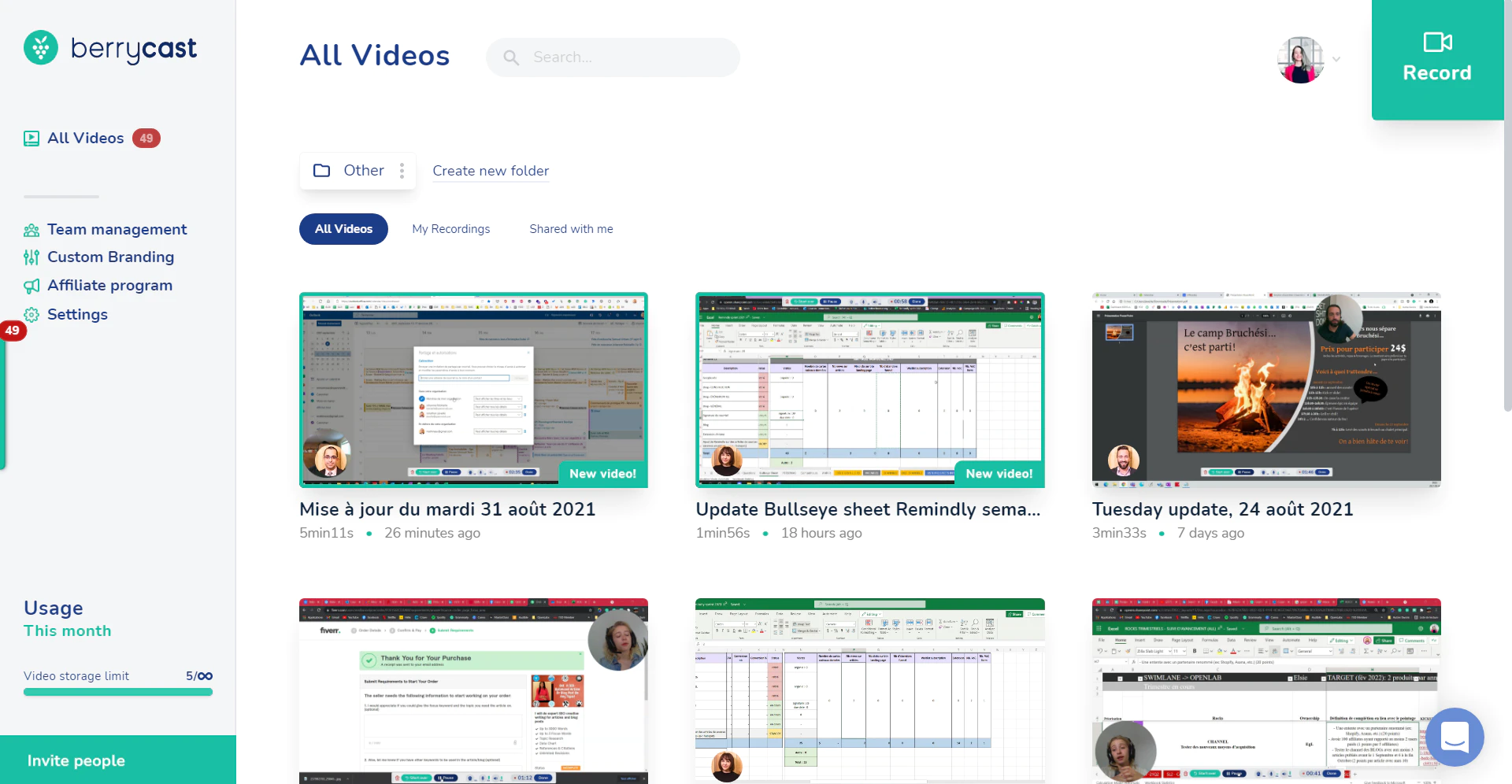
CloudApp:支持錄製視頻中的 GIF
CloudApp 是一種可視化交流工具,可讓您捕獲視頻、GIF 和屏幕截圖並與客戶和團隊成員共享。 它將您的屏幕記錄為視頻或帶註釋的圖像,並將捕獲的內容作為鏈接共享。
使用 CloudApp,您可以錄製整個屏幕或部分屏幕。 您可以使用內置的視頻編輯器來裁剪錄製的長度。 您還可以循環播放部分網絡攝像頭記錄並將其轉換為 GIF,以解釋棘手的概念或說明。
您可以為錄製的視頻添加註釋並模糊包含敏感信息的部分。 您甚至可以使用網絡攝像頭為您的錄音添加畫中畫視頻旁白。
CloudApp 提供聊天和電子郵件支持。 它是基於網絡的,並有一個適用於 Android 和 iOS 設備的移動應用程序。
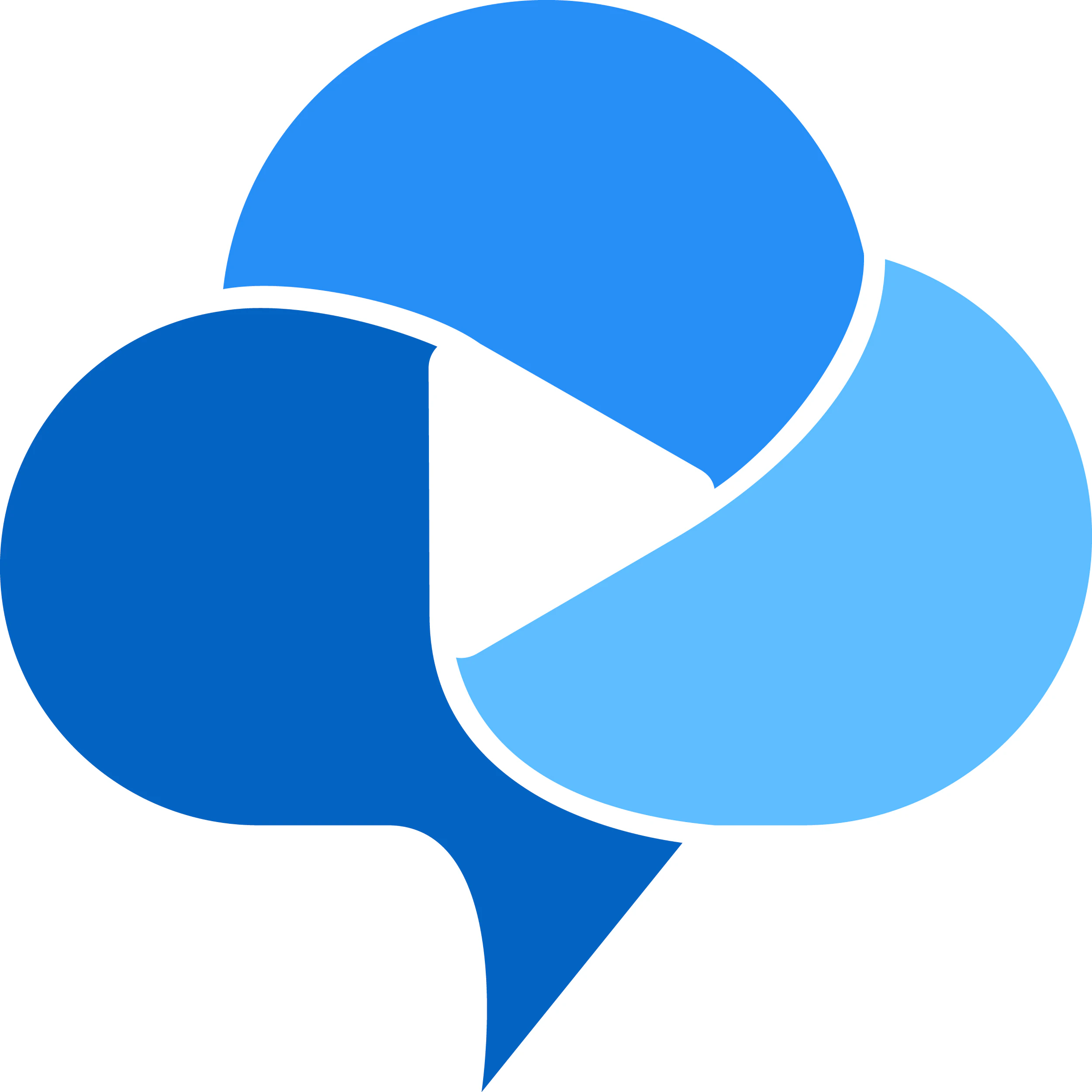
主要特徵:
- 音頻捕捉
- 內容管理
- 文件共享
- 實時編輯
- 屏幕截圖
- 錄屏
每位用戶每月 8 美元
截屏:
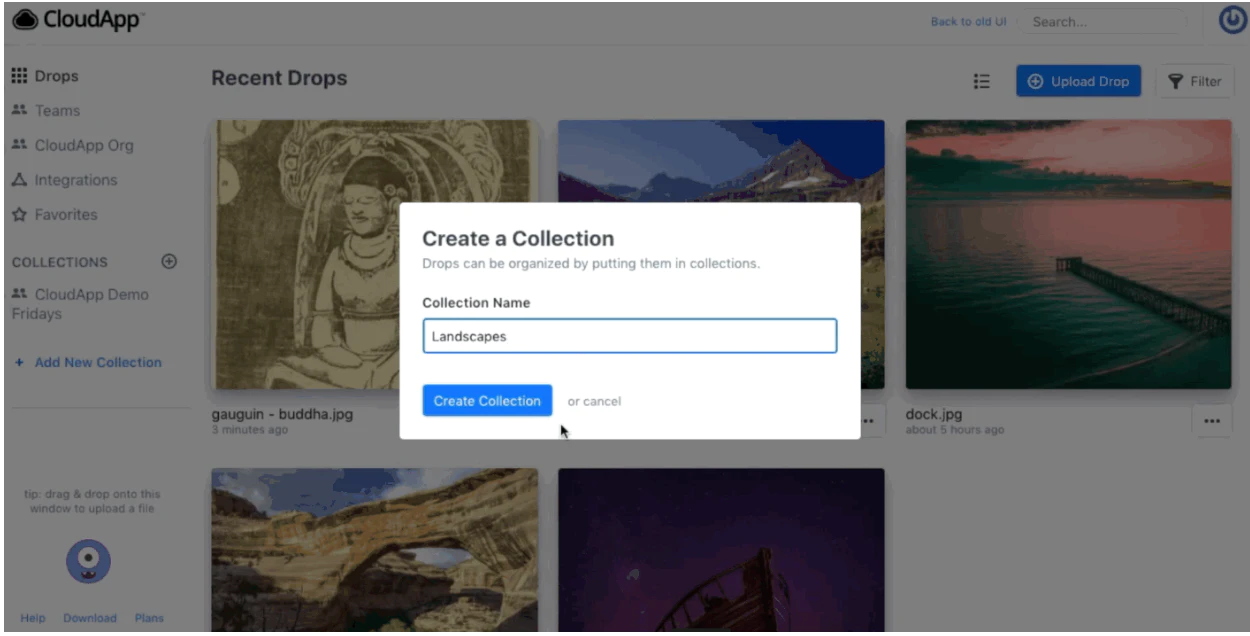
描述:提供自動生成的成績單
Descript 是一個屏幕錄製工具,也可用作音頻和視頻編輯器。 您可以直接在 Descript 中錄製或上傳媒體並開始處理您的項目。
該軟件會自動轉錄音頻或視頻文件,並允許您在編輯媒體剪輯時調整轉錄文本。 您可以在網絡演示和視頻會議期間記錄您的計算機屏幕和網絡攝像頭,並在共享最終捕獲之前刪除您不需要的部分。
該軟件使用人工智能來克隆您的聲音並從輸入的材料中生成高質量的音頻。 它還提供了一個內置的視頻編輯器,可以為您錄製的視頻添加標題、轉場、音樂和動畫效果。
Descript 基於網絡並提供電子郵件、聊天和電話支持。
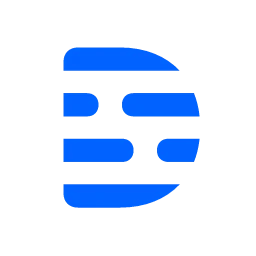
主要特徵:
- 音頻處理
- 音頻混合
- 聲音錄製
- 協作工具
- 掌握
- 媒體庫
每位編輯每月 12 美元
截屏:
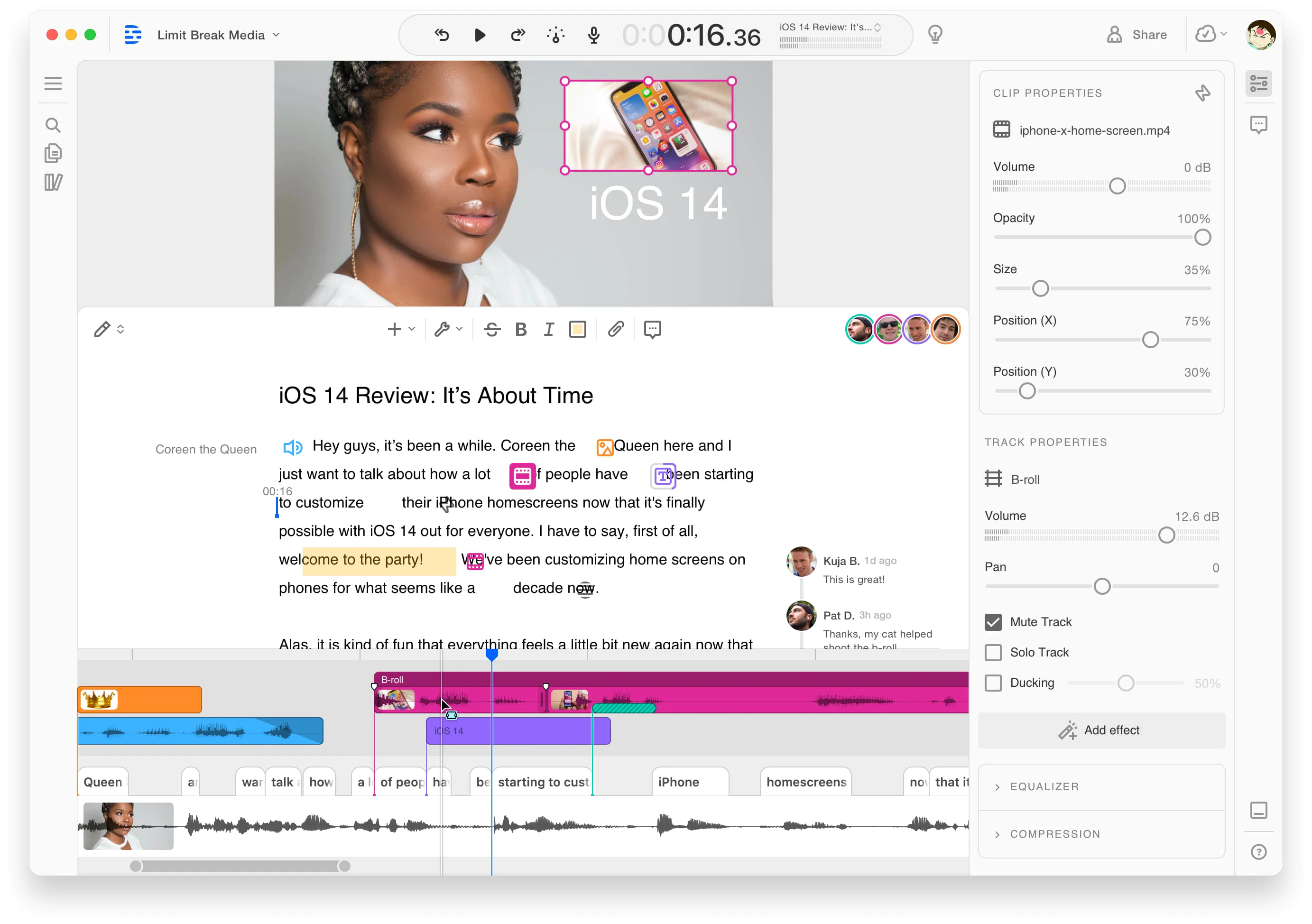
Loom:為敏感視頻提供受控觀看
Loom 是營銷、銷售、人力資源和工程團隊用來記錄屏幕活動、團隊和客戶會議、採訪和產品演示的視頻消息傳遞和屏幕捕獲工具。
Loom 為台式機和移動設備提供屏幕錄製。 它使您可以通過共享鏈接與您的隊友和第三方平台共享捕獲的視頻。 它還具有內置編輯器來修剪您的視頻並添加號召性用語按鈕和自定義縮略圖。
使用 Loom,您可以跟踪觀眾參與度; 觀眾可以使用表情符號和評論對您的視頻做出反應。 您還可以為機密客戶會議選擇受控觀看,其中觀眾需要密碼才能訪問您的視頻。
Loom 提供電子郵件和聊天支持。 它是基於網絡的,並有一個適用於 Android 和 iOS 設備的移動應用程序。
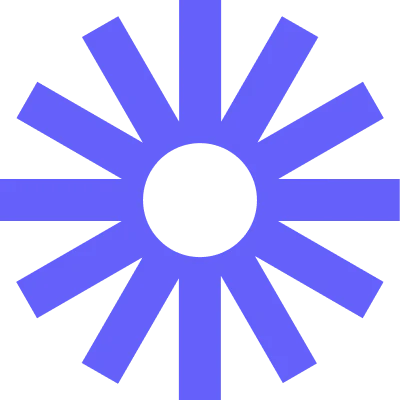
主要特徵:
- 訪問控制/權限
- 活動追踪
- 警報和通知
- 註釋
- 音頻通話
- 頭腦風暴
每位用戶每月 8 美元
截屏:
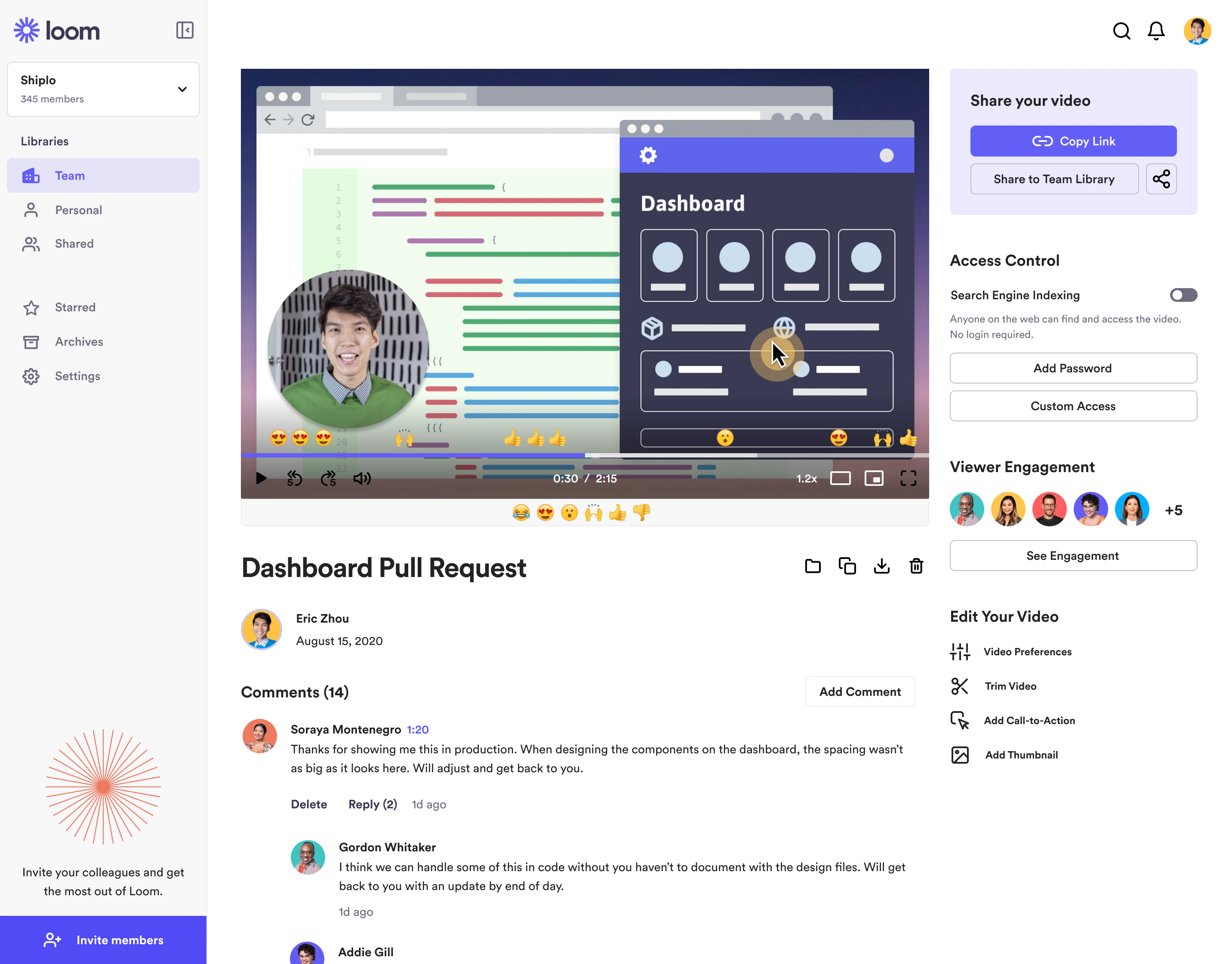
OBS Studio:支持第三方插件
OBS Studio 是一款開源視頻編輯和屏幕錄製應用程序,可幫助捕獲和混合音頻和視頻文件。
該軟件允許您捕獲屏幕輸出並將音頻添加到錄製的視頻中。 它還允許您添加和合併多個場景以創建無縫過渡。 它提供了一個具有噪聲門和噪聲抑制等功能的音頻混音器,用於設置音頻輸入的電平。
您可以將第三方插件添加到 OBS Studio 以擴展您的工具包。 您還可以使用廣播設置來配置視頻錄製和流式傳輸的各個方面,包括視頻質量和分辨率。
OBS Studio 提供聊天支持。 它可作為 Windows 和 Mac 設備的桌面應用程序使用。
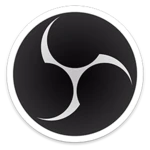
主要特徵:
- 音頻捕捉
- 協作工具
- 多屏錄製
- 屏幕截圖
- 錄屏
- 視頻編輯
開源

截屏:
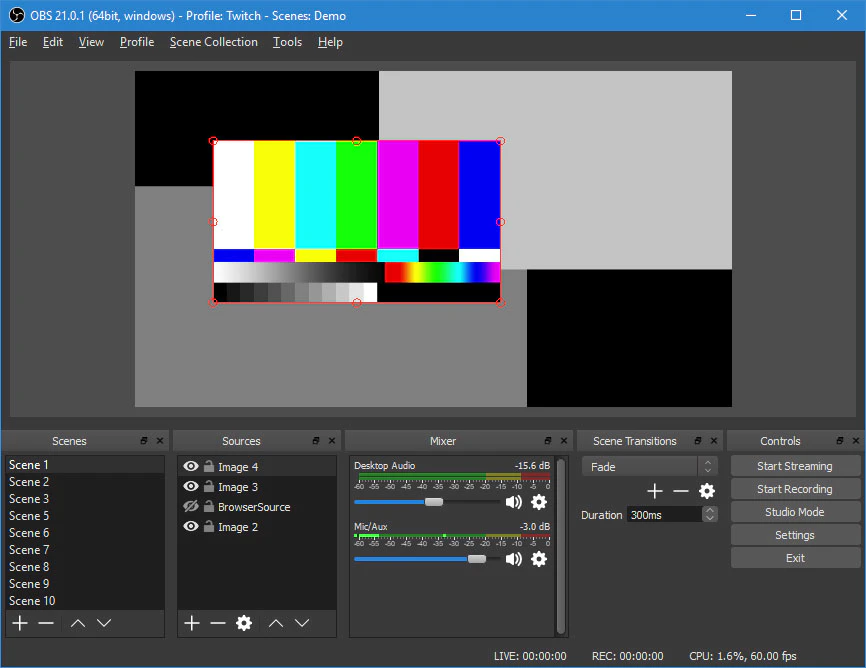
Screencastify:創建基於文本的解釋
Screencastify 是一款屏幕捕捉工具,可幫助錄製、編輯和分享高清視頻。 它使您可以創建推銷視頻、產品演示、故障排除視頻等。
使用 Screencastify,您可以捕獲桌面和瀏覽器屏幕以錄製視頻或截屏。 您可以註釋視頻以創建註釋或基於文本的解釋,或突出顯示視頻的特定部分。
該軟件具有一個觀看頁面,可讓您在社交媒體上即時分享視頻。 您可以通過在視頻中嵌入交互式反饋表來跟踪觀眾的參與度和對內容的理解。
Screencastify 是基於網絡的,並提供電子郵件支持。
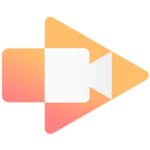
主要特徵:
- 註釋
- 音頻捕捉
- 流失管理
- 通訊管理
- 文件共享
- 錄屏
每位用戶每年 29 美元
截屏:

Vidyard:呈現視頻的參與度指標
Vidyard 是一個用於創建交互式和個性化視頻的視頻錄製平台。 該軟件專為營銷人員和銷售團隊設計,可幫助記錄您的屏幕並根據您的需要編輯捕獲。
Vidyard 可讓您上傳現有視頻並進行編輯。 您可以通過電子郵件、社交媒體和第三方通訊工具分享編輯後的視頻。 您還可以在電子郵件中嵌入動畫視頻預覽。
詳細的視頻分析儀表板可用於跟踪參與度並衡量視頻的影響。 您可以查看觀眾如何通過您的互動渠道取得進展,以及哪些視頻的轉化效果最好。 參與度指標還允許您確定、細分、評分、培養和吸引潛在客戶。
Vidyard 提供電話、聊天和電子郵件支持。 它是基於網絡的,並有一個適用於 Android 和 iOS 設備的移動應用程序。
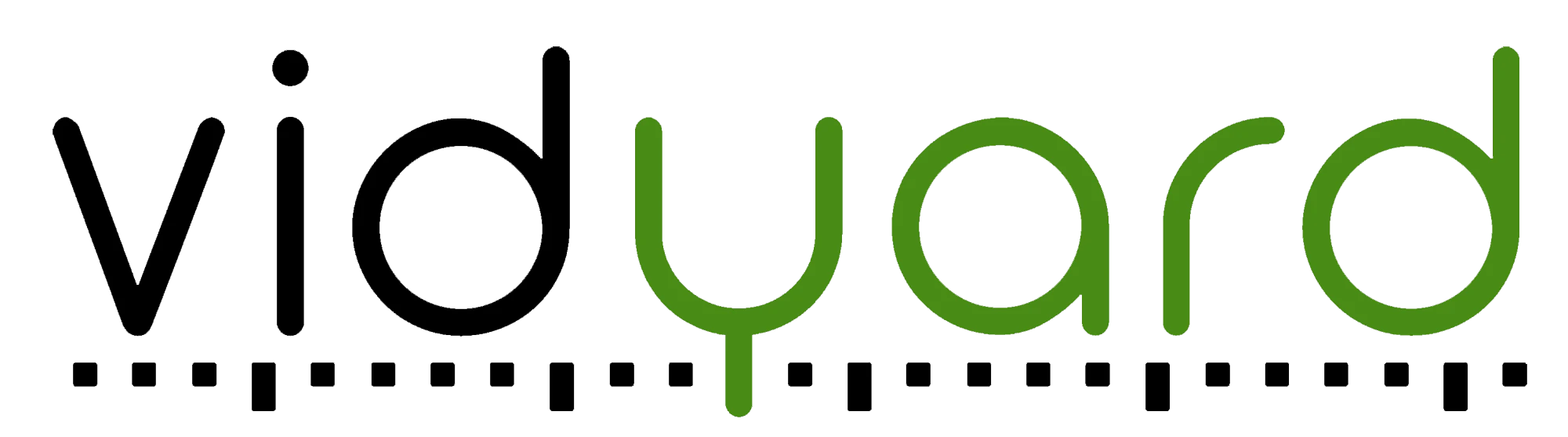
主要特徵:
- 分析和投資回報率跟踪
- 批量上傳
- 隱藏式字幕
- 內容庫
- 可定制的品牌
- 潛在客戶捕獲
每位用戶每月 15 美元
截屏:
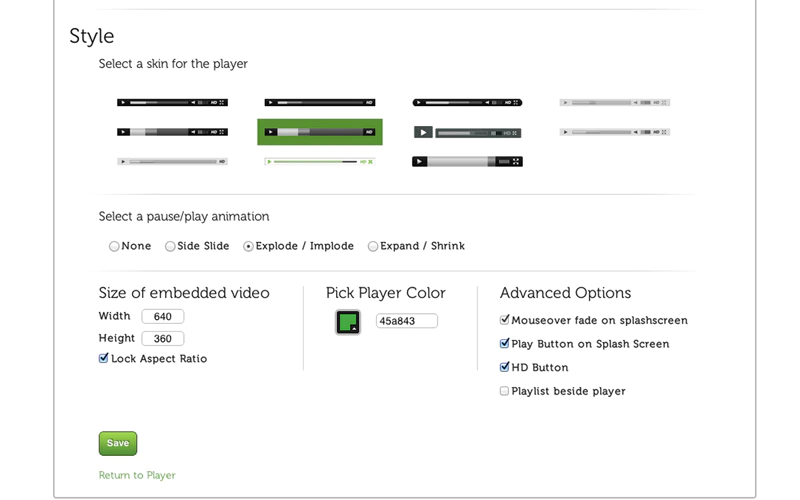
Vmaker:與第三方電子郵件平台集成
Vmaker 是一種視頻消息傳遞工具,可讓您錄製屏幕、網絡攝像頭或兩者兼而有之。 它有助於編輯、修剪、裁剪和調整視頻大小。
該軟件允許您錄製高達 4K 質量的視頻,並在錄製網絡攝像頭輸出時添加自定義虛擬背景。 它提供屏幕註釋、視頻模糊和過期時間戳,一旦視頻過期,就會從內部庫中自動刪除您的視頻。
使用 Vmaker,您可以獲得無限的存儲空間來創建和保存多種類型的視頻,包括高質量的產品演練。 您還可以通過將 Vmaker 與第三方電子郵件平台集成來個性化您與視頻消息的電子郵件交互。
Vmaker 提供電子郵件和電話支持。 它基於 Web,並為 Windows 和 Linux 用戶提供桌面應用程序。
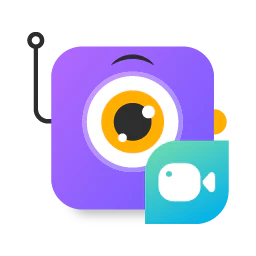
主要特徵:
- 註釋
- 音頻捕捉
- 備份和恢復
- 協作工具
- 文件共享
- 屏幕截圖
每位用戶每月 7 美元
截屏:
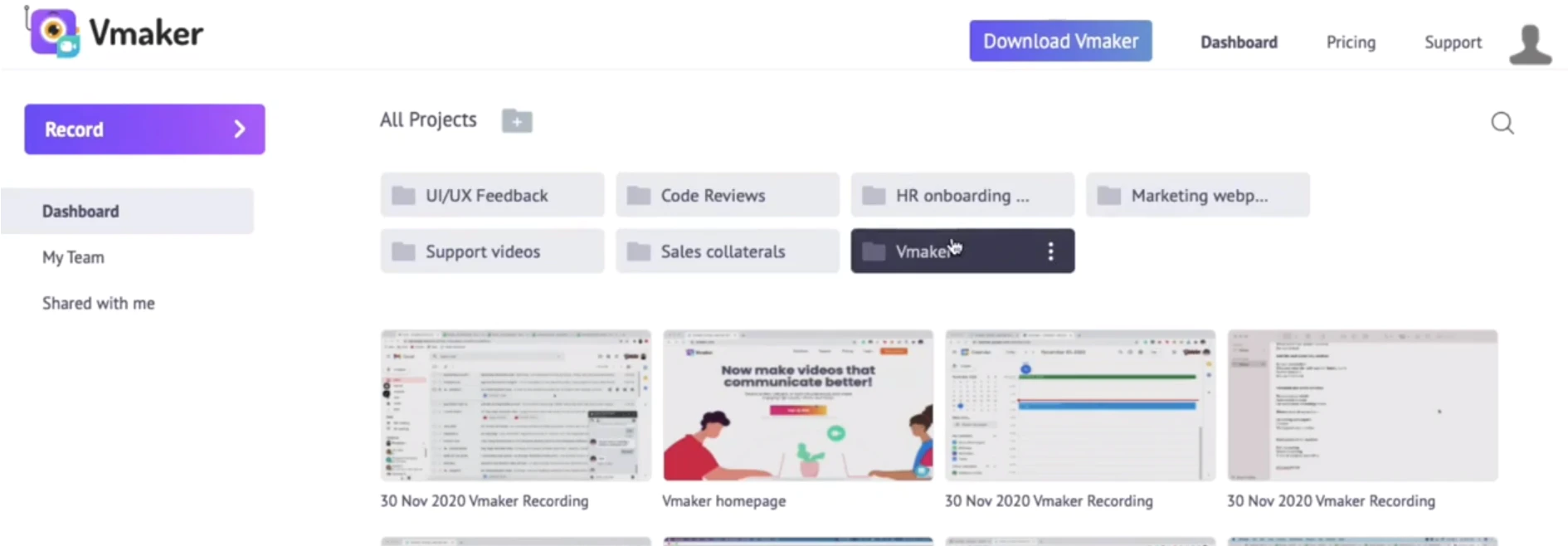
如何選擇合適的免費錄屏軟件
要選擇合適的免費屏幕錄像機,您應該了解某些功能。 在查看選項時牢記這些注意事項將幫助您縮小選擇範圍:
- 檢查預編程的水印。 除非您購買付費計劃,否則一些免費工具會在錄音中添加水印。 尋找一種不會自動為您的屏幕或網絡攝像頭錄製添加水印的免費解決方案。
- 檢查記錄時間的限制。 免費的屏幕錄製工具通常會限制錄製時間。 尋找一個免費的解決方案,該解決方案要么沒有有限的錄製持續時間,要么其錄製時間(即使有限)符合您的需求。
- 評估工具的用戶界面。 屏幕錄製工具應該直觀且易於使用,即使對於初學者也是如此。 選擇新軟件時,請檢查它的用戶友好程度以及是否為新用戶提供教程。
選擇免費錄屏軟件時要問的常見問題
向供應商提出正確的問題可以提高您找到滿足您需求的理想產品的機會。 這些是您在尋找免費屏幕錄像機工具時可以向供應商提出的一些問題:
我應該期待什麼樣的支持?
在最終確定供應商之前,請檢查免費用戶獲得什麼樣的支持,以及是否只有購買付費計劃才能獲得優先支持。 另外,詢問跟踪和修復錯誤的周轉時間。
您有哪些集成選項?
大多數屏幕錄製工具與社交媒體和通信平台集成,以促進資產共享。 在最終確定之前,您可以詢問供應商他們的免費屏幕錄像機是否支持與您使用的第三方工具的輕鬆集成。
您的軟件是否可擴展?
隨著團隊規模的增加,更多的用戶將需要屏幕錄像機軟件來完成他們的工作。 一個理想的工具應該提供額外的用戶席位,讓新用戶更容易捕捉他們的屏幕。 在最終確定產品之前,詢問這些功能是免費版還是付費版的一部分。
我們是如何選擇這些產品的? 我們沒有——你做到了
要找到理想的軟件匹配項,您需要可以信任的信息,這樣您就可以節省時間、控制預算並將更多精力集中在發展業務上。 這就是我們審查和驗證所有用戶評論並僅推薦您等人認可的工具的原因。
換句話說,我們的產品推薦絕不會被買賣,也不會基於個人的意見——它們是由您的同行選擇的,反映了我們獨立的軟件審閱者群體的觀點和經驗。
在 Capterra,我們根據我們的研究團隊開發的方法客觀地選擇和排名產品。 一些供應商在收到網絡流量時向我們付款,但這對我們的方法沒有影響。
要考慮列入此列表,產品必須:
- 過去兩年在 Capterra 上發表過至少 20 條獨特的產品評論,平均評分為 3.0 或更高(截至 2021 年 12 月 16 日)。 我們選擇了八款評分最高的產品作為本文的特色。
- 提供免費的獨立版軟件(不是軟件的試用版,您必須在有限的時間內購買產品)。
- 符合我們的屏幕錄製軟件市場定義: “屏幕錄製軟件允許用戶從他們的屏幕和其他設備(如網絡攝像頭)捕獲音頻和視頻剪輯。 這些媒體文件可以進行編輯、註釋和轉換為各種格式,也可以上傳以幫助企業進行培訓、教程、演示等。”
“最佳功能”工具是根據供應商根據公開評論(截至 2021 年 12 月 16 日)收到的功能的最高用戶評級來確定的。
“最實惠”的工具是根據供應商在其網站上提供的升級成本最低價格確定的(截至 2021 年 12 月 16 日)。
免責聲明:我們根據截至 2021 年 12 月 16 日的評論和評分數據進行了此分析。為了呈現最新信息,產品卡片會顯示實時評分。 請注意,這意味著產品卡中的評級值可能無法反映分析時的評級值。
本文的產品研究由 Himanshi Arora 進行。
